Windows XP – донастройка след
инсталацията (част 4)
Забрана на индексирането
на файлове върху NTFS дялове
Дяловете на твърдия диск,
форматирани в NTFS файлова система имат функция да
индексират записаните файлове върху тях. По този
начин се създава база данни, спомагаща за
по-бързото търсене на някой от тези файлове.
Забраната на тази услуга води до малко по-бърза
работа на системата в отделни случаи. Ако смятате,
че тази услуга няма да ви е необходима можете да я
изключите. Влезте в My Computer, кликнете с десен
бутон върху избрания дял и от менюто изберете
Properties. Махнете отметката от Allow
Indexing Service to index this disk for fast file
searching и потвърдете. Премахването на
Indexing Service може да бъде изпълнено само за
избрания дял или за всички негови поддиректории и
файлове. След това ще се наложи да изчакате малко,
за да бъдат извършени промените. В случай, че
излезе грешка свързана с някой файл изберете
Ignore All, за да не ви излиза повторно същото
съобщение.
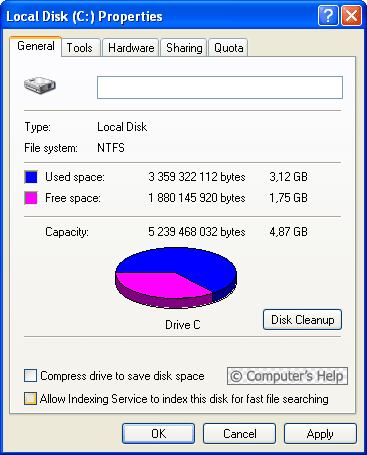
Настройка на Recycle
Bin
Кликнете с десен бутон на мишката
върху иконката на кошчето. От менюто изберете
последната опция Properties.
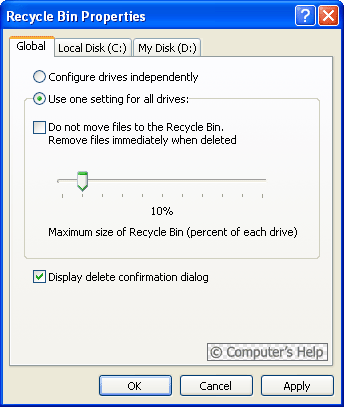
В таб Global са общите настройки
свързани с кошчето. Знаете че след изтриването на
файлове те не се изтриват директно от твърдия
диск, а се преместват в специална папка Recycler.
Такава папка има на всеки дял и нейния капацитет е
ограничен. С плъзгача определяте размера на
отделеното за Recycle Bin дисково пространство
за всички устройства. Ако желаете
да конфигурирате това пространство за
всяко отделно устройство отметнете
Configure drives independently и в съответните
табове за C:, D: и т.н. определете отделения
процент за Recycle Bin от общото пространство. В
случай, че искате при изтриване файловете и
директориите директно да бъдат премахнати от хард
диска разрешете опцията Do not move files to the
Recycle Bin. Remove files... В този случай, когато
изтривате даден файл той ще бъде премахнат
безвъзвратно! Същата опция може да бъде активирана
само за опредлени дялове, а не за целия диск.
Забрана на показването на
welcome екрана след скриинсейвър
Предполагам сте забелязали, че в
определени случаи след скриинсейвъра се появява
екран, подобен на Welcome screen, от който трябва
да изберете потребител (User Account). Това се
дължи на една опция, която просто трябва да
изключите. Отидете на Start > Settings >
Control Panel > Display > таб Screensaver
или алтернативния вариант Desktop Properties >
таб Screensaver. Махнете отметката от On
resume, display welcome screen и запазете
промените.
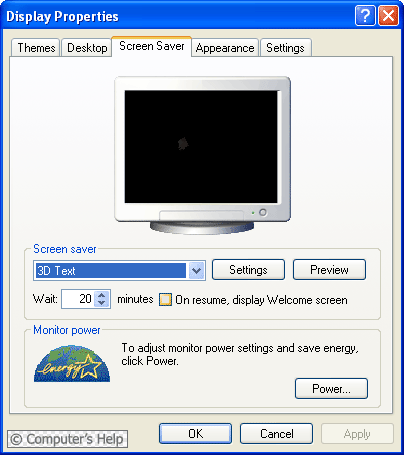
Показване на защитените
Windows файлове
При инсталирането си Windows
създава специални системни файлове, които са от
изключително значение за работата на операционната
система. Тези файлове не се виждат дори и да е
разрешено показването на скритите папки и файлове.
Такива файлове са pagefile.sys, config.sys,
io.sys, boot.ini, autoexec.bat, ntdetect.exe и
др., всички от които са разположени някъде на
системния дял. Aко желаете тези файлове да бъдат
показвани трябва да забраните тяхното скриване.
Отидете на Start > Settings > Control Panel
> Folder Options > таб View и махнете
отметката на опцията Hide protected
operating system files (Recommended).
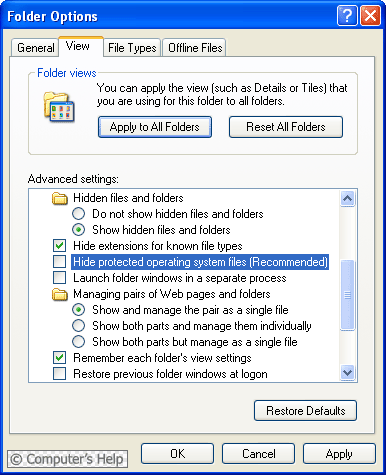
Внимание! Имайте в предвид, че се
препоръчва тези файлове да са "скрити", за да се
избегне случайно изтриване или промяна на някой от
тях, което в последствие може да доведе и до
повреда в Windows. Тези файлове са важни за
операционната система! Редакцията на някой от тях
(boot.ini, system.ini, win.ini) става от Start
> Run > команда msconfig.
Забрана на Remote
Assistance и Remote Desktop
Какво е Remote
Assistance?
Отдалечена помощ (Remote
Assistance), благодарение на която поддържащия
персонал може да поеме контрола над компютър с
Windows XP, за да реши проблеми със системата.
Какво е Remote
Desktop?
Отдалечен работен плот (Remote
Desktop) е наличен в Windows XP Professional,
който е изграден с технология за терминални услуги
и е подобен на отдалечената помощ с разликата, че
позволява на отдалечени потребители да имат достъп
до локални устройства (като принтери). Всеки
клиент за терминални услуги, специален клиент за
връзка с отдалечен работен плот или уеб базиран
клиент използващ ActiveX контрол може да се
използва за връзка с отдалечен работен плот. Някои
неща могат да бъдат пренасочени от отдалечения
сървър към локалния клиент, в зависимост от
възможностите на клиентския софтуер.
Забраната на тези функции става
от Start > Settings > Control Panel >
System > Таб Remote:
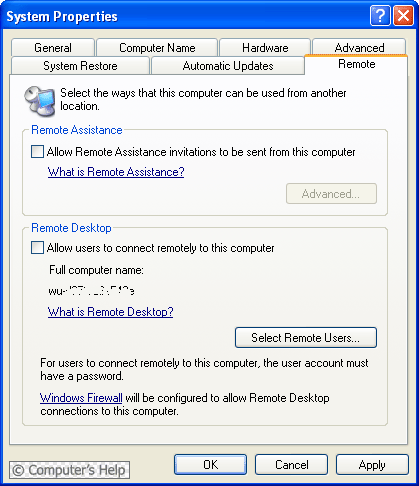
Махнете двете отметки (Allow
Remote Assistance... и Allwo users to connect...),
след което запазете промените. Тази процедура се
прави и с цел повишаване на сигурността!